Nội dung
Ở bài viết này AZDIGI sẽ hướng dẫn sử dụng Spam Filters cPanel để tạo một bộ lọc mail giúp bạn ngăn chặn và hạn chế các thư rác. Trước khi bước vào thực hiện hãy cùng mình tìm hiểu về Spam Filters cPanel nhé.

I. TỔNG QUAN
Khi bạn sử dụng dịch vụ mail thì không thể không gặp phải trường hợp các tài khoản mail của bạn bị SPAM. Mỗi ngày bạn phải nhận liên tục những mail rác tự động. Với dịch vụ email hosting tại AZDIGI có thể giúp bạn ngăn chặn được điều đó.
Spam Filters được tích hợp sẳn trong cPanel giúp bạn ngăn chặn được toàn bộ thư rác gửi đến hệ thống mail của bạn với các bước cấu hình đơn giản. Hãy cùng mình thực hiện cấu hình nhé,
II. Cấu hình Spam Filters trong cPanel
Bước 1: Đăng nhập vào cPanel mail
Bạn đăng nhập vào quản trị dịch vụ trong my.azdigi.com
Chọn Dịch vụ(Services) => Dịch vụ của tôi (My Services) chọn dịch vụ mail tương ứng sử dụng.
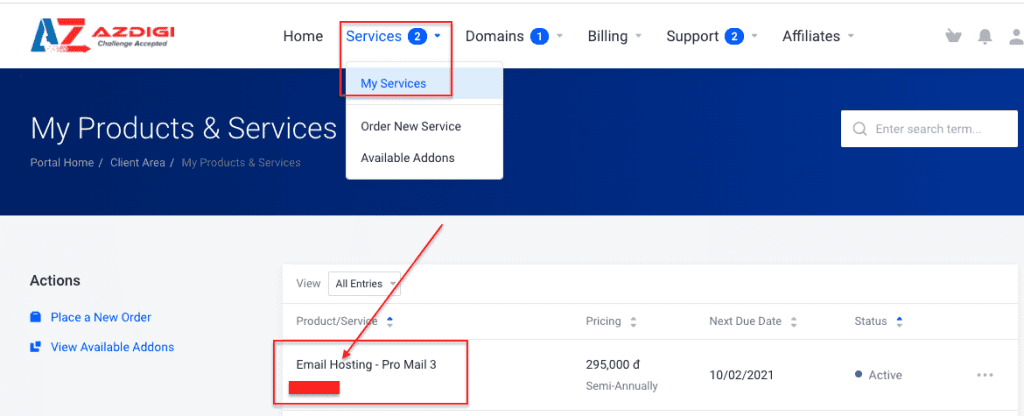
Sau đó bạn chọn biểu tượng cPanel như ảnh bên dưới.
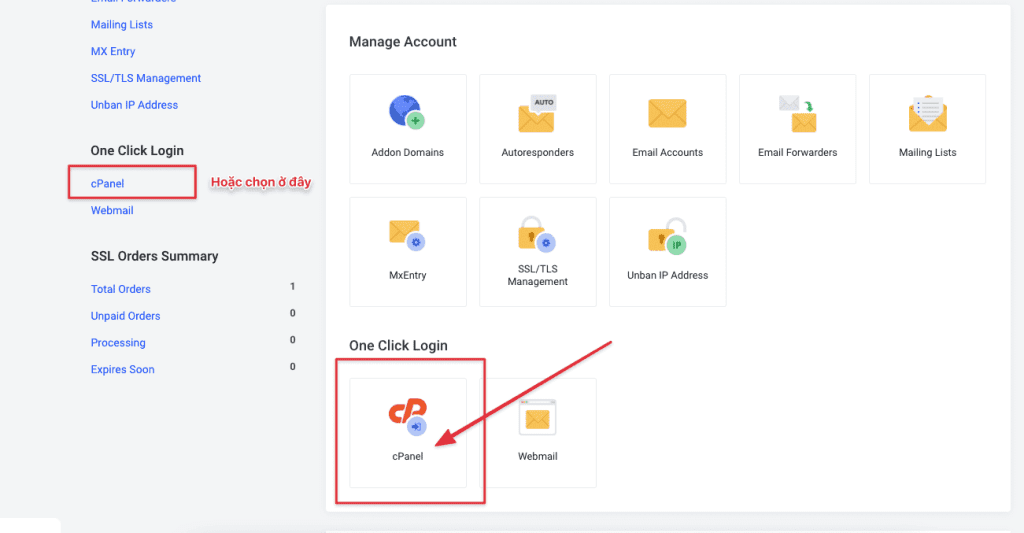
Bước 2: Cấu hình Spam Filters cPanel
Tại giao diện bạn hãy click vào Spam Filters như ảnh đính kèm
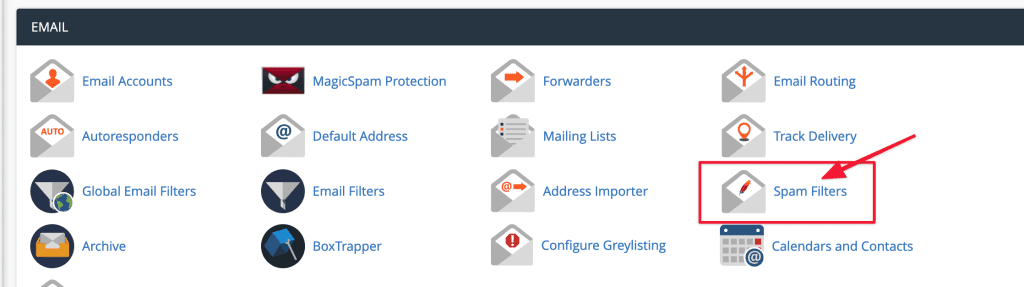
Sau đó bạn tick bật Process New Emails and Mark them as Spam để kích hoạt bộ lọc mail. Khi đã tick xong bạn click tiếp vào Spam Threshold Score (5). để thiết lập điểm đánh giá SPAM của thư gửi đến.
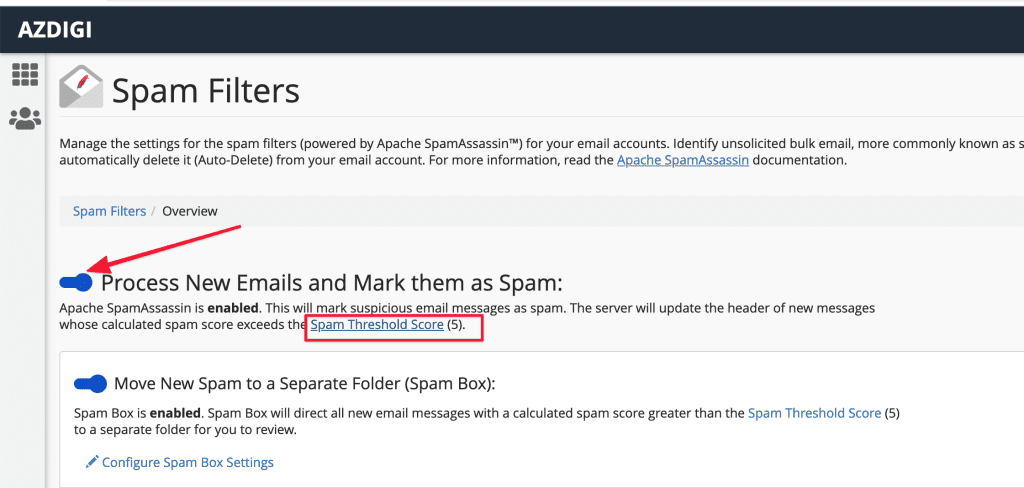
Theo mặc định thì hệ thống sẽ chọn Điểm SPAM là 5. Và đề xuất là 8, ở ảnh bên dưới mình sẽ chọn là 8. Tuy nhiên bạn hãy chọn theo tùy chọn cá nhân của bạn, để chọn tùy chỉnh bạn click vào mục Custom và nhập vào số điểm nhé.
Khi chọn xong bạn click vào Update Scoring Options để cập nhật.
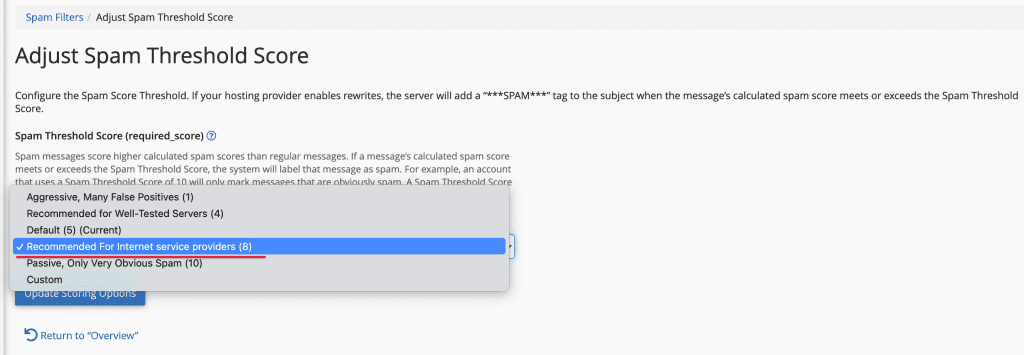
Sau khi Update Scoring Options bộ lọc mail sẽ được kích hoạt ngay trên hệ thống của bạn. Với bộ lọc này sẽ ngăn chặn email rác bảo vệ hệ thống mail cho bạn.
Nhưng trong quá trình sử dụng một số mail đặc biết mà bạn muốn nhận vô tình bị lọc bởi công cụ Spam Filters thì bạn phải làm gì. Khi đó bạn có thể sử dụng chức năng Spam Whitelist để thêm các mail đặc biết vào danh sách an toàn, bỏ qua bộ lọc trên.
Tại giao diện Spam Filters bạn chọn dòng Show Additiional Configurations, sau đó tiếp tục chọn mục Edit Spam Whitelist Setttings như ảnh bên dưới.
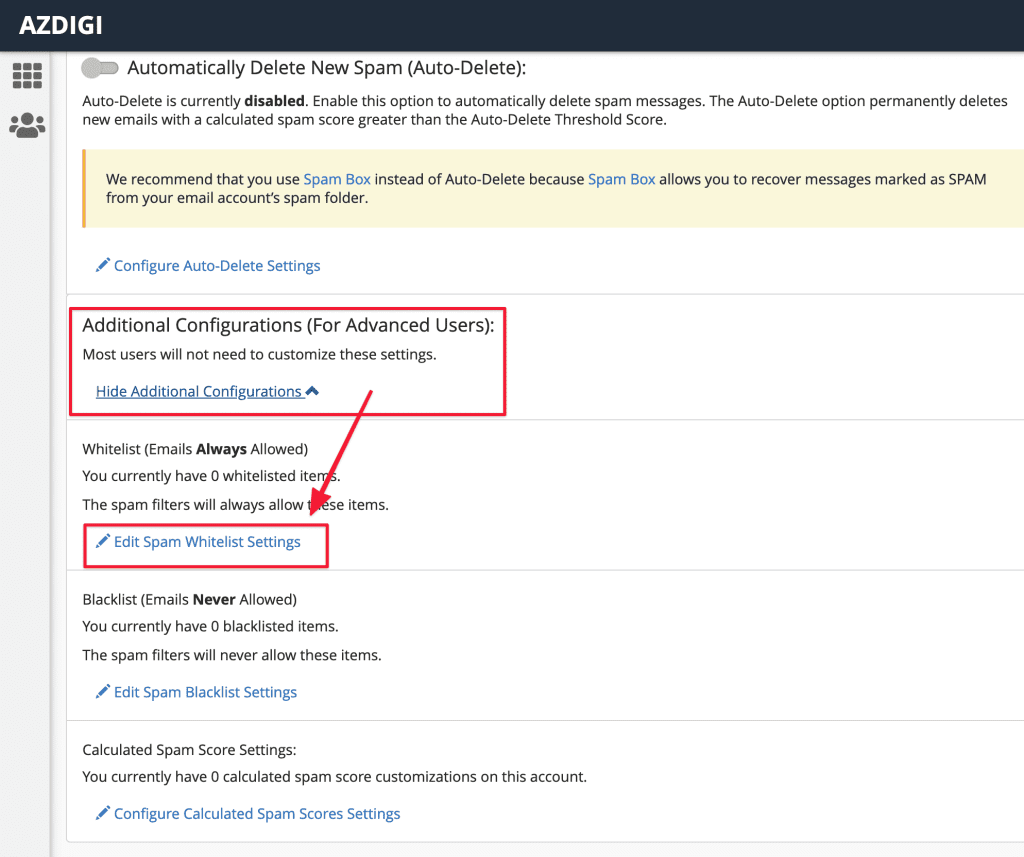
Tại giao diện này bạn click vào Add A New “whitelist_from” Item để thêm mail vào danh sách trắng.
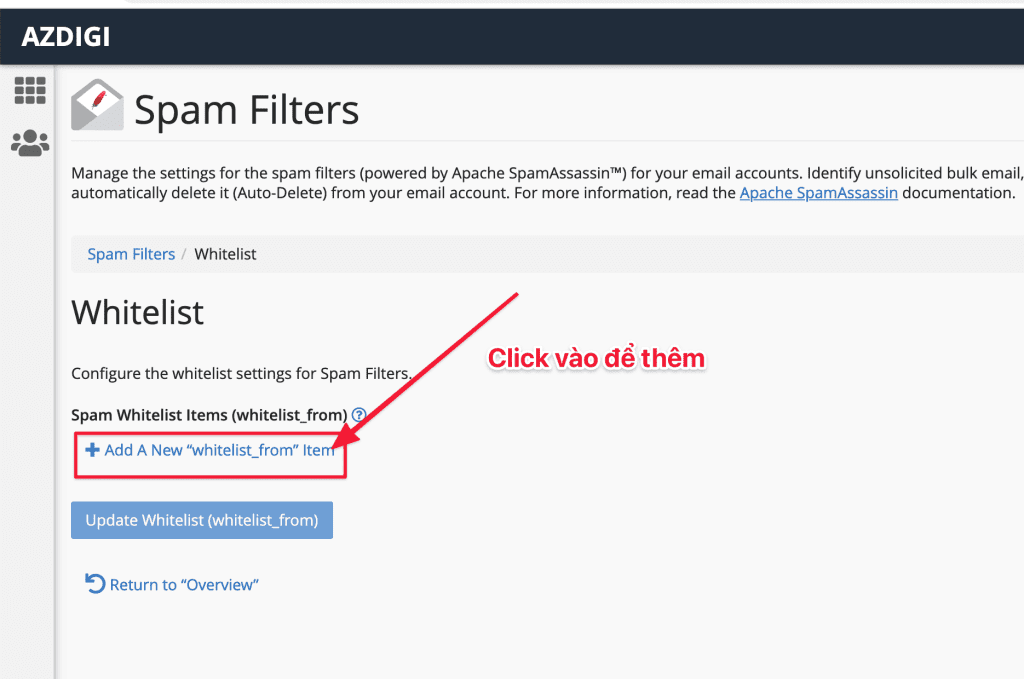
Khung whitelist_from xuất hiện bạn hãy nhập vào mail. Ở đây bạn có tùy chọn nhập như sau
- Thêm một địa chỉ: Để thêm một địa chỉ bạn nhập vào địa chỉ đó (VD: support@azdigi.com)
- Thêm theo tên miền: Để thêm tất cả email theo tên miền bạn nhập như sau *@domain (VD: *@azdigi.com tất cả email thuộc đuôi @azdigi.com sẽ được vào danh sách trắng, bỏ qua bộ lọc spam trên)
Sau khi đã thêm hoàn tất bạn chọn Update Whitelist (whitelist_from) để cập nhật.
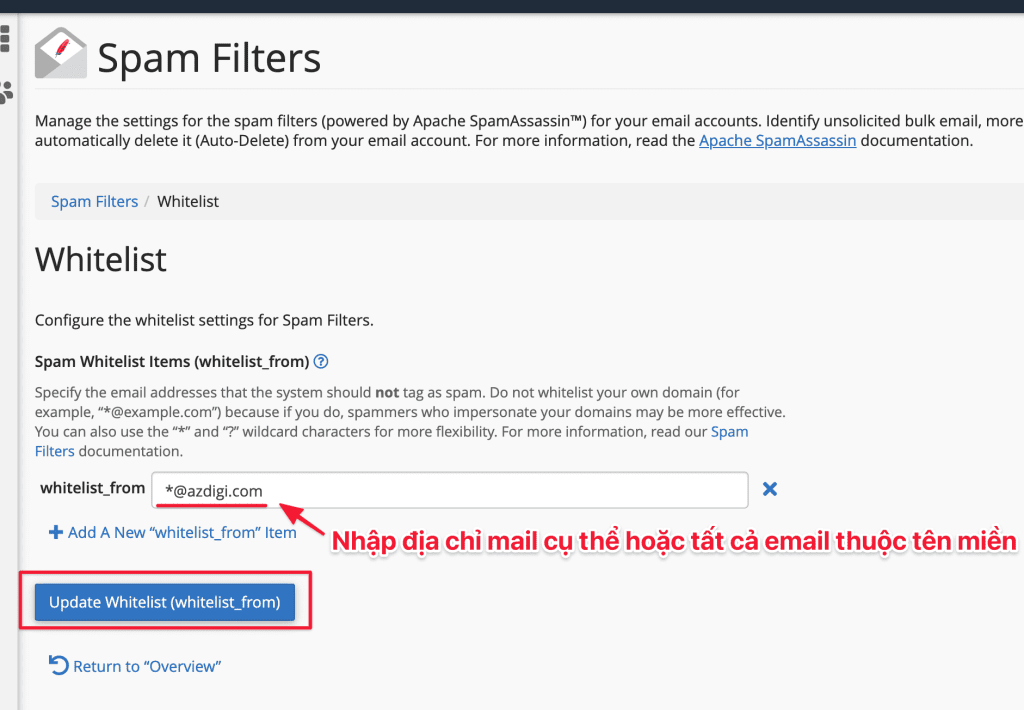
Với chức năng Spam Blacklist Items (blacklist_from) bạn cũng làm tương tự như trên.
Khung blacklist_from xuất hiện bạn hãy nhập vào mail. Ở đây bạn có tùy chọn nhập như sau
- Thêm một địa chỉ: Để thêm một địa chỉ bạn nhập vào địa chỉ đó (VD: support@azdigi.com)
- Thêm theo tên miền: Để thêm tất cả email theo tên miền bạn nhập như sau *@domain (VD: *@azdigi.com tất cả email thuộc đuôi @azdigi.com sẽ bị đưa vào danh sách đen)
Sau khi đã thêm hoàn tất bạn chọn Update Blacklist (blacklist_from) để cập nhật.
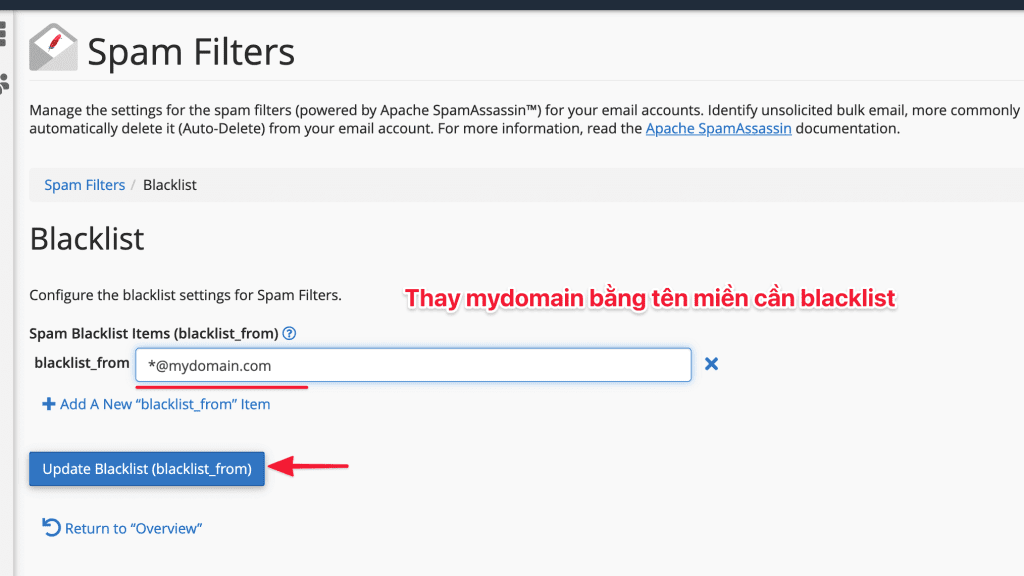
Như vậy mình đã hoàn tất các bước Hướng dẫn sử dụng Spam Filters cPanel. Hi vọng với bài viết này sẽ giúp bạn đăng nhập thành công và quản lý email của mình.
Để tìm kiếm các tài liệu sử dụng mail bạn có thể truy cập vào Hướng dẫn mail hosing tại link bên dưới.

